Amazon Monitron n'est plus ouvert aux nouveaux clients. Les clients existants peuvent continuer à utiliser le service normalement. Pour des fonctionnalités similaires à celles d'Amazon Monitron, consultez notre article de blog
Les traductions sont fournies par des outils de traduction automatique. En cas de conflit entre le contenu d'une traduction et celui de la version originale en anglais, la version anglaise prévaudra.
Utilisation de balises avec votre projet
UNétiquetteest une paire clé-valeur que vous pouvez utiliser pour classer vos projets. Par exemple, si vous avez plusieurs projets, vous pouvez les classer par objectif, propriétaire, emplacement ou tout autre facteur.
Utilisez les tags pour :
-
Organisez vos projets. Vous pouvez effectuer une recherche et filtrer par tag. Par exemple, vous pouvez ajouter des balises telles que « laboratoire de test » ou « atelier de peinture » pour trouver facilement ces projets.
-
Identifier et organiser vos ressources AWS. NombreuxAWSles services prennent en charge le balisage, afin que vous puissiez attribuer le même tag aux ressources de différents services pour indiquer que les ressources sont liées. Par exemple, vous pouvez étiqueter un projet et le compartiment Amazon Simple Storage Service (Amazon S3) qui stocke les données associées avec le même tag.
-
Contrôler l'accès à vos ressources . Vous pouvez utiliser des balises dansAWS Identity and Access Management(IAM) politiques qui contrôlent l'accès àAmazon Monitronprojets. Vous pouvez associer ces politiques à un rôle ou à un utilisateur IAM pour activer le contrôle d'accès basé sur des balises. Pour plus d'informations, voirContrôle de l'accès à l'aide de balisesdans leGuide de l'utilisateur IAM.
Chaque clé de balise doit être unique au sein d'un projet.
Les restrictions suivantes s'appliquent également àAmazon Monitronbalises de projet :
-
Le nombre maximum de balises par projet est de 50.
-
La longueur maximale d'une clé de balise est de 128 caractères.
-
La longueur maximale d'une valeur de balise est de 256 caractères.
-
Les caractères valides pour les clés et les valeurs sont a—z, A—Z, espace, _. :/ = + - et @.
-
Les clés et valeurs de balise sont sensibles à la casse.
-
Le préfixe
aws:est réservé à l'utilisation d'AWS. -
Si vous prévoyez d'utiliser votre schéma de balisage pour plusieurs services et ressources, n'oubliez pas que d'autres services peuvent être soumis à des restrictions différentes en ce qui concerne les caractères valides. Reportez-vous à la documentation correspondant à ce service.
Rubriques
Ajouter un tag à un projet lors de sa création
Pour ajouter une étiquette à un projet lors de sa création
-
Ouvrez leAmazon Monitronconsole àhttps://console.aws.amazon.com/monitron
. -
Choisissez Create Project (Créer un projet).
-
Dans le volet de navigation, sélectionnez le projet de votre choix.
-
Développez la section identification.

-
Sélectionnez Add new tag (Ajouter une nouvelle balise).

-
Entrez la paire clé-valeur pour votre tag.
La clé doit être unique pour le projet. La valeur est facultative.

-
Sélectionnez Add new tag (Ajouter une nouvelle balise).
-
Pour ajouter d'autres balises, répétez les étapes 2 et 3.
-
Pour supprimer une identification, choisissez Supprimer.
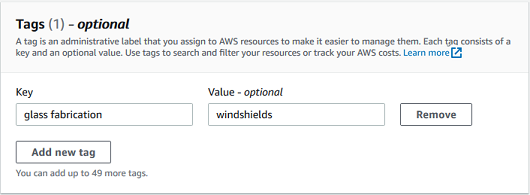
-
Supprimez les entrées de balise vides, puis choisissezSuivant.

Ajouter une étiquette à un projet après sa création
Vous pouvez ajouter une étiquette à un projet sur la page détaillée du projet.
Pour ajouter un tag à un projet existant
-
Ouvrez leAmazon Monitronconsole àhttps://console.aws.amazon.com/monitron
. -
Choisissez Create Project (Créer un projet).
-
Dans le volet de navigation, choisissezProjets, puis choisissez le projet de votre choix.
-
Sous Balises, choisissez Gérer les balises.
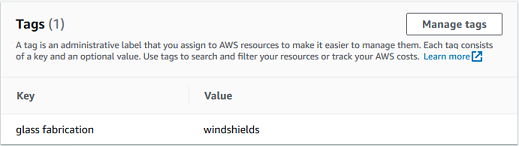
-
ChoisissezAjouter un nouveau tag

-
Entrez la paire clé-valeur pour votre tag.
Note
N'oubliez pas que la clé doit être unique pour le projet. La valeur est facultative.

-
Choisissez Save (Enregistrer).
Modifier ou supprimer un tag
Vous pouvez modifier la valeur d'une balise, mais pas la clé d'une balise. Pour modifier une clé de balise, supprimez-la, puis créez-en une nouvelle avec une autre clé. Vous pouvez également supprimer n'importe quel tag. Vous pouvez modifier ou supprimer des balises sur la page détaillée du projet.
Pour modifier ou supprimer un tag
-
Ouvrez leAmazon Monitronconsole àhttps://console.aws.amazon.com/monitron
. -
Choisissez Create Project (Créer un projet).
-
Dans le volet de navigation, choisissezProjets, puis choisissez le projet de votre choix.
-
Sous Balises, choisissez Gérer les balises.
-
Pour modifier la valeur de la balise, effectuez la modification. Pour supprimer le tag, choisissezSupprimerà côté du tag.

-
Choisissez Save (Enregistrer).